苹果手机图片怎样旋转
日期: 来源:机蟹游戏
苹果手机作为当今世界上最受欢迎的智能手机之一,其功能和设计一直备受用户青睐,在使用苹果手机时,有时候我们会遇到需要旋转图片的情况,比如想要查看一张横向拍摄的照片,或者想要调整图片的方向。苹果手机图片怎样旋转呢?苹果手机是否支持自动旋转设置呢?下面我们就来详细了解一下。
苹果手机图片自动旋转设置
具体步骤:
1.唤醒苹果手机,然后在桌面上点击“照片”,进入图库。
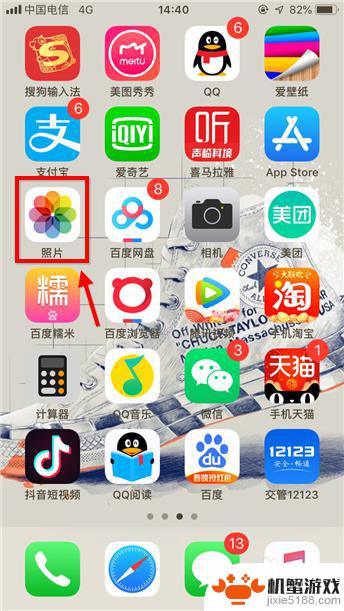
2.点击打开需要处理的哪张图,这里小编任意找了一张图,点右上角“编辑”。

3.进入编辑后,界面底部多出一行按钮,此处点击裁剪选项,如下图。

4.如下图红框标注的是旋转选项,点一下逆时针旋转90°。点两下逆时针180°,以此类推.....没有顺时针旋转选项,需要顺时针旋转多点几次。
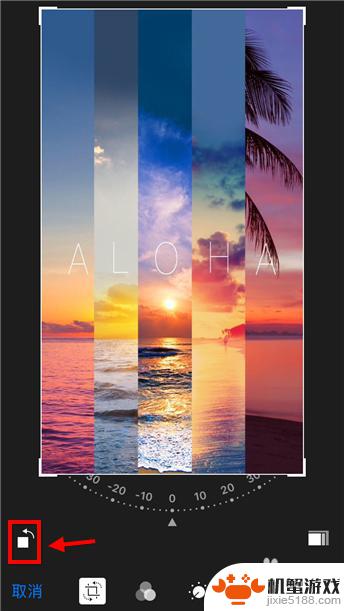
5.如果用户对新图片的视觉效果不满意,点击“还原”可撤销操作。
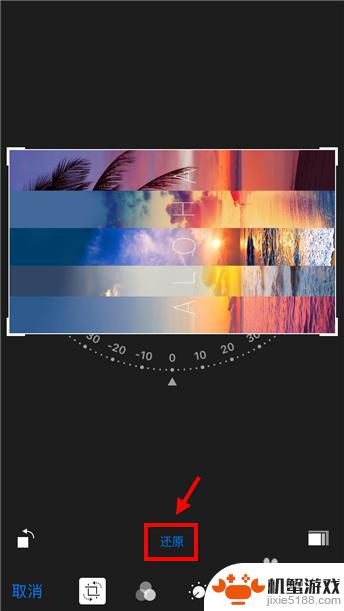
6.还有一种方法适合旋转任意角度的,进入步骤4页面后。用手拖动旋转,如下图。不规则的旋转会裁剪一部分图片哦。
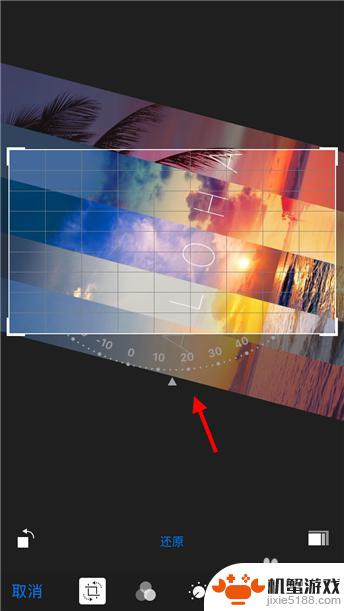
7.苹果手机图片旋转设置完成后,点右下角“完成”生效。这样图片就转过来了。
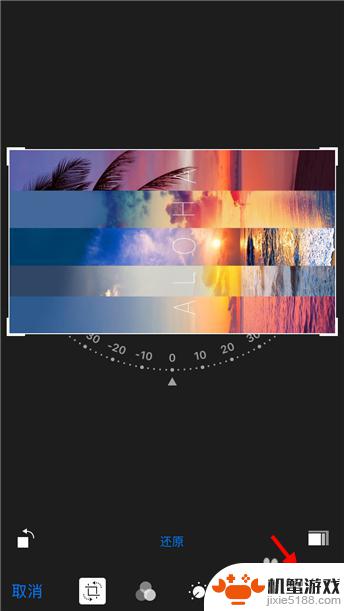
以上就是关于苹果手机图片怎样旋转的全部内容,有出现相同情况的用户就可以按照小编的方法了来解决了。












